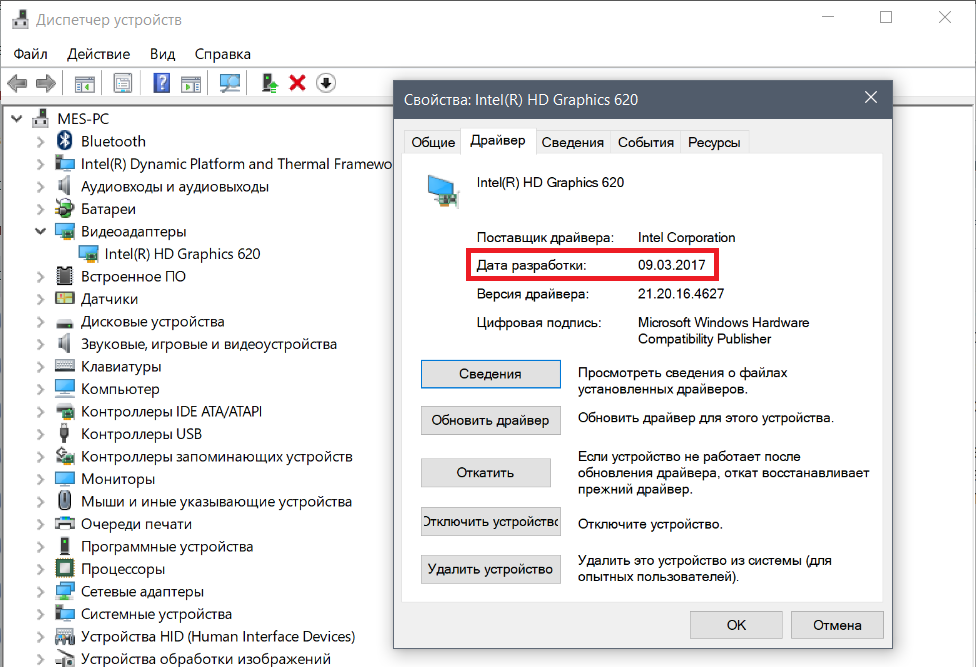Іноді під час роботи з ПК або ноутбуком вискакує віконце під заголовком «Помилка», а в ньому вказано назву операції, яка перервалася, і приписка: «DXGI_ERROR_DEVICE_REMOVED». Таке найчастіше відбувається, коли ви запускаєте важкі програми, наприклад, екшн-гри або відеоредактори. Щоб продовжити роботу з ними, DXGI_ERROR_DEVICE_REMOVED потрібно якось виправити.

Виправлення помилки DXGI_ERROR_DEVICE_REMOVED.
причини помилки
Помилка DXGI_ERROR_DEVICE_REMOVED виникає не з вини некоректної роботи програми, з якою запустили — це проблема графічного адаптера або його драйверів. Про це прямо говориться в описі помилки: «Можливо, драйвер оновився, або графічна карта була видалена». Перший варіант найбільш вірогідний і легко усунемо: якщо оновлення драйвера система встигла встановити, поки працювала програма, можливий тимчасовий збій, який швидко компенсується, і нав’язливе віконце зникає саме по собі. Другий варіант говорить про більш масштабних проблемах:
- несумісності драйверів з поточною версією системи;
- невірно виконану коригування роботи мікросхем (так званий «розгін»);
- потужність джерела живлення менше, ніж потреби адаптера;
- мимовільному відключенні відеокарти.
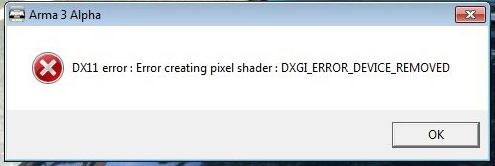
Виправлення помилки DXGI_ERROR_DEVICE_REMOVED
Тепер приступимо до виправлення помилки. Спробуйте послідовно зробити наступні кроки:
- Перевірте, чи добре підключений відеоадаптер, чи не пошкоджені металеві елементи. Іноді при перенесенні системного блоку з місця на місце, відеокарта може зрушуватися і втрачати зв’язок з системою. Також приберіть пил з неї і охолоджувача — це немало впливає на роботу.
- Уважно почитайте вимоги, що пред’являються до ПК програмою, в якій ви працювали, коли прийшло повідомлення про збій. Можливо, ваш комп’ютер не настільки потужний, щоб забезпечити нормальне функціонування.
- Пригадайте, не розганяли ви відеокарту якимось небезпечним методом: сумнівним ПО, непомірним оверклогінгом або, навпаки, андервольтінгом і т. П.

- Вставте відеокарту в інший ПК і подивіться, чи нормально вона працює. Звичайно, з ноутбуком це зробити проблематично, але можна скачати ПО для діагностики стану.
- Зайдіть в «Панель управління» — «Програми та засоби» і видаліть драйвера свого відеоадаптера, а потім скачайте їх стару версію з сайту, що належить фірмі-виробнику вашого ноутбука (це буде надійніше, ніж качати драйвера пакетом з ресурсу компанії виробника відеокарти).
- Ще можна зробити «відкат» до попередньої версії без видалення нинішньої: для цього наберіть в пошуку ОС «Диспетчер пристроїв» і знайдіть там підзаголовок «Відеоадаптери». Виберіть в списку свій і відкрийте його властивості. Там з’явиться кнопка «Відкинути». Якщо вона не кликабельна, спробуйте оновити драйвер, однак вибрати не новітню версію, а старішу, ніж поточна.

- Спробуйте також завантажити «Віндовс» без програм, встановлених окремо, щоб перевірити, чи не викликає проблему якесь ПО. Для цього натисніть Win + R і впишіть в віконце «msconfig». Тепер потрібно покопатися в налаштуваннях, відключити всі сторонні служби та скасувати автозавантаження, а потім перезавантажити ПК. Якщо повідомлення про помилку більше не з’являється, значить, потрібно шукати проблему в додатку, яке ви недавно скачали.
- Може допомогти також зміна налаштувань харчування. Для цього потрібно зайти в «Панель управління» і вибрати там панель управління відеокартою. Нас цікавлять «Глобальні параметри», серед яких буде «Електроживлення». Його краще встановити в режимі максимальної продуктивності.
- Якщо повідомлення про помилку прийшло під час гри, спробуйте покопатися в її настройках і знизити навантаження на відеокарту: зменшити якість графіки, знизити швидкодію і т.п.
Додаткові методи виправлення помилки
Якщо ви перепробували всі зі списку вище, але настирливе віконце з повідомленням про помилку так і не зникло, приступайте до наступного:
- Вимкніть в грі вертикальну синхронізацію — нехай задовольняється можливостями вашого монітора. Цей параметр позначається абревіатурою VSYNC. Особливо часто цей захід допомагає нормалізувати роботу ігор від компанії Electronic Arts.
- Якщо ви користувалися резервними ресурсами оперативної пам’яті ( «підкачкою»), спробуйте збільшити їх до 8 ГБ або дозвольте системі самій визначати, скільки додаткової пам’яті їй потрібно.
- Можна також вдатися до розумного андервольтінгу — зниження напруги і, як наслідок, енергоспоживання відеокарти. Досить знизити показники на 10-20%, щоб позбутися від помилки DXGI_ERROR_DEVICE_REMOVED. Для андервольтінга є спеціальні додатки, але потрібно вибирати найпопулярніші і надійні, щоб не зіпсувати відеоадаптер остаточно і безповоротно.
І остання причина помилки — недоработанное ПО з багами. Напишіть розробнику, що його гра не функціонує належним чином.